GTA 5 là một tựa game hấp dẫn tới từ nhà phát hành Rockstar game. Tựa game là một tượng đài trong thể loại hành động phiêu lưu thế giới mở. Tuy đã ra mắt cách đây rất lâu nhưng Grand Theft Auto V vẫn được cộng đồng game thủ đánh giá cao. Với công nghệ làm game những năm 2013, đội ngũ phát triển đã bị giới hạn trong việc tối ưu hóa khiến cho game vẫn tồn tại một số lỗi gây khó chịu cho người chơi.
Thậm chí trong một số trường hợp người dùng còn không vào được GTA 5 để trải nghiệm. Bài viết dưới đây sẽ cung cấp một số thông tin hữu ích về cấu hình cũng như những biện pháp xử lý khi không thể khởi động được game.

Danh mục bài viết
Sửa lỗi không vào được GTA 5 kiểm tra cấu hình tương thích
Việc căn bản cần làm khi không vào được GTA 5 là kiểm tra cấu hình máy tính xem có đạt yêu cầu hệ thống của game không.
Chi tiết như sau:
- Cấu hình tối thiểu
| Yêu cầu hệ thống | Windows 8.1 64 Bit, Windows 8 64 Bit, Windows 7 64 Bit Service Pack 1 trở lên |
| Chip xử lý | Intel Core 2 Quad CPU Q6600 2.40GHz (4 CPUs) Hoặc AMD Phenom 9850 Quad-Core (4 CPUs) @ 2.5GHz trở lên |
| Card đồ họa | NVIDIA 9800 GT 1GB Hoặc AMD HD 4870 1GB (DX 10, 10.1, 11) hoặc cao hơn |
| Ram | 4 GB RAM trở lên |
| Card âm thanh | 100% tương thích DirectX 10 |
| Ổ đĩa trống | 65 GB ổ cứng trống |
- Cấu hình đề nghị
| Yêu cầu hệ thống | Windows 8.1 64 Bit, Windows 8 64 Bit, Windows 7 64 Bit Service Pack 1 trở lên |
| Chip xử lý | Intel Core i5 3470 @ 3.2GHZ (4 CPUs) / AMD X8 FX-8350 @ 4GHZ (8 CPUs) hoặc cao hơn |
| Card đồ họa | NVIDIA GTX 660 2GB / AMD HD7870 2GB hoặc cao hơn |
| Ram | 8 GB RAM trở lên |
| Card âm thanh | 100% tương thích DirectX 10 |
| Ổ đĩa trống | 65 GB ổ cứng trống |
Nếu cấu hình máy tính của bạn đáp ứng được những yêu cầu nêu trên thì hãy tới những bước tiếp theo.
Xem nhiều: Cách chơi GTA 5 cho máy yếu mới nhất 2021
Khắc phục lỗi không vào được GTA 5
Kiểm tra sự toàn vẹn file game của bạn
Trong quá trình tải xuống và cài đặt, có thể một hoặc một số file đã bị hỏng khiến cho toàn bộ game không thể khởi động. Các bạn có thể làm theo hướng dẫn sau để kiểm tra và cập nhật ( trên Steam)
- Truy cập vào tài khoản Steam của bạn, chọn Library.
- Chuột phải vào Grand Theft Auto V chọn Properties.
- Nhấp vào tab Local file, sau đó chọn vào Verify Integrity of Game Files…
- Chờ cho đến khi quá trình xác minh bộ nhớ cache của trò chơi kết thúc, sau đó thoát khỏi Steam.
Với người dùng Social Club
- Nhấn các phím tắt Windows + R để mở hộp thoại Run.
- Nhập “cmd” vào ô tìm kiếm sau đó nhấn Enter.
- Nhập lệnh dưới đây vào cửa sổ cmd và nhấn Enter:
cd c: Program Files Rockstar Games Grand Theft Auto V
(Nếu bạn đã cài đặt trò chơi vào một thư mục khác, hãy nhập đường dẫn cho thư mục đó.)
- Cuối cùng gõ GTAVLauncher.exe -verify và nhấn Enter.
Khởi chạy lại trò chơi của bạn để xem nó có chạy trơn tru hay không.
Chạy game dưới quyền Admin
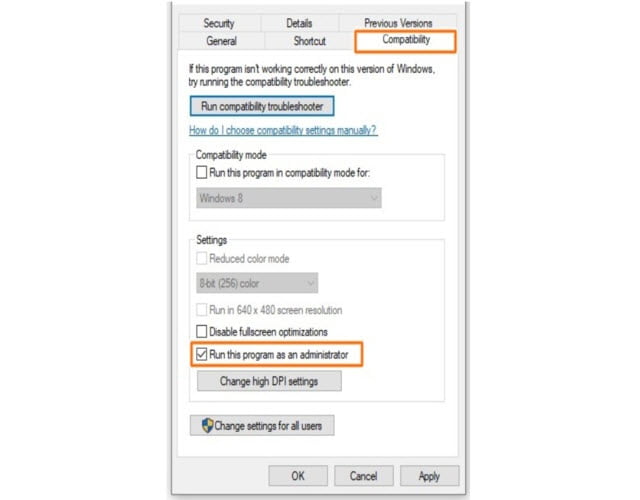
Nếu GTA 5 không có quyền đối với một số tệp nhất định trên hệ thống, thì GTA 5 có thể không chạy đúng cách. Hãy thử cài đặt sau để cấp cho chương trình các quyền Admin
- Nhấp chuột phải vào tệp .exe của trò chơi và chọn Properties.
- Nhấp vào tab Compatibility và chọn Run this program as an administrator.
- Chạy GTA 5 với tư cách quản trị viên
- Nhấp vào Áp dụng> OK để lưu các thay đổi của bạn.
- Khởi chạy lại GTA 5 và kiểm tra xem sự cố đã được giải quyết chưa.
Xóa cache trò chơi
Các tệp bộ nhớ cache trò chơi được tích lũy trên máy tính của bạn cũng có thể khiến trò chơi của bạn bị lỗi. Hãy thử xóa các tệp bộ nhớ cache để xem liệu có giải quyết được vấn đề cho bạn hay không. Đây là cách thực hiện:
- Thoát hoàn toàn khỏi Steam và trò chơi của bạn.
- Nhấn phím Win + R để mở hộp thoại Run.
- Nhập% public% Documents và nhấp vào OK.
- Nhấp chuột phải vào thư mục Steam và chọn Xóa.
- Khởi động lại Grand Theft Auto V để kiểm tra xem nó có khởi động chính xác ngay bây giờ hay không.
Nếu cách trên vẫn chưa khắc phục được lỗi không vào được game, bạn nên gỡ cài đặt hoàn toàn trò chơi, tải và cài đặt lại từ đầu.Khởi động lại Grand Theft Auto V để kiểm tra xem nó có khởi động chính xác ngay bây giờ hay không.
Xem thêm: Tổng hợp các mã gta vice city cơ bản mà bạn nên biết
Cài đặt các driver liên quan
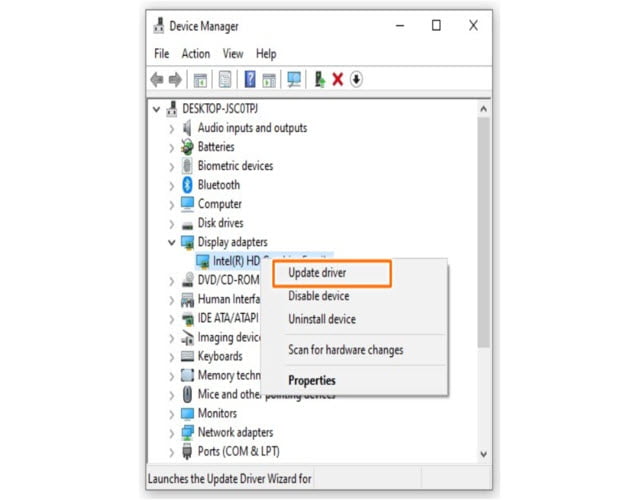
Đôi khi các driver lỗi thời cũng là nguyên nhân khiến cho game không thể khởi chạy. Nguyên nhân chủ yếu có thể là driver cho card đồ họa, nhưng đôi khi lỗi cũng tới từ những driver khác. Vì vậy, hãy đảm bảo rằng bạn đã cài đặt phiên bản mới nhất của các driver trên máy tính của mình:
- Nhấn phím Win + X và chọn Device Manager.
- Chọn một danh mục để kiểm tra các thiết bị trên PC của bạn.
- Nhấp chuột phải vào thiết bị bạn muốn cập nhật và chọn Update driver.
- Cập nhật trình điều khiển đồ họa của bạn
- Để Windows tự động tìm kiếm driver mới nhất.
- Nếu Windows không thể cập nhật, hãy tải xuống và cài đặt phiên driver mới nhất từ trang web của nhà sản xuất.
- Khởi động lại máy tính của bạn và kiểm tra xem bạn có thể khởi chạy trò chơi hay không.
Kết luận
Trên đây là những lưu ý cơ bản giúp các bạn sửa lỗi không vào được GTA 5. Tất nhiên có rất nhiều lý do khiến cho máy bạn không thể khởi chạy trò chơi. Từ việc không đạt cấu hình yêu cầu, không có các driver phù hợp; tới việc xung đột phần mềm, chưa cài đặt direct hay thậm chí là virus… Tùy theo từng trường hợp các bạn nên tra cứu riêng biệt theo mã lỗi hoặc thông tin phần mềm bị thiếu hay thông tin file còn thiếu để bổ xung.
Ngoài ra, nếu muốn trải nghiệm game mượt mà, không gặp lỗi các bạn có thể tính đến việc nâng cấp phần cứng máy tính. Hoặc rẻ và nhanh hơn là tìm đến các dịch vụ cloud gaming đang rất thịnh hành trên thị trường. Chúc các bạn có những giờ phút chơi game vui vẻ bên bạn bè và người thân.


